Totally Accurate Battle Simulator — это видеоигра в стиле песочницы, которая позволяет игрокам сталкивать две армии (вымышленную и не выдуманную) друг с другом, чтобы увидеть, кто выйдет победителем. Вот как играть в Linux.

Получение Totally Accurate Battle Simulator, работающего на Linux
Totally Accurate Battle Simulator не является видеоигрой для Linux. К счастью, приложение Linux Steam поставляется с Proton, что позволяет запускать игру. Вам нужно будет установить клиент Steam, чтобы использовать TABS с Proton.
Чтобы установить клиент Steam для Linux, вы должны открыть окно терминала. Вы можете открыть терминал, нажав Ctrl + Alt + T на клавиатуре или выполнив поиск «Терминал» в меню приложения.
Убунту
Чтобы установить приложение Steam в Ubuntu, вы должны использовать приведенную ниже команду apt install .
sudo apt установить стим
Дебиан
Чтобы установить Steam на Debian, начните загрузку следующего пакета Steam DEB на свой компьютер с помощью команды wget .
wget https://steamcdn-a.akamaihd.net/client/installer/steam.deb
Как только пакет Steam DEB загружен на ваш ПК с Linux, вы можете установить его на свой компьютер, используя следующую команду dpkg .
sudo dpkg -i steam.deb
После установки приложения Steam на свой компьютер вы должны исправить все ошибки зависимостей в процессе установки. Вы можете исправить эти ошибки с помощью команды apt-get install -f .
Арх Линукс
Чтобы установить приложение Steam в Arch Linux, вам необходимо включить репозиторий программного обеспечения «multilib». Для этого откройте /etc/pacman.conf в текстовом редакторе (под root).
В файле найдите «multilib» и удалите символ #. Не забудьте также удалить символ # из строк непосредственно ниже. Сохраните, когда закончите, и запустите команду pacman -Syy .
sudo pacman -Syy
Наконец, установите Steam с помощью команды pacman -S .
sudo pacman -S пар
Федора/OpenSUSE
Если вы используете Fedora Linux или OpenSUSE Linux, приложение Steam доступно для установки в репозиториях программного обеспечения, поставляемых с операционной системой. Тем не менее, мы предлагаем установить версию Steam Flatpak, так как она лучше работает на OpenSUSE/Fedora.
Плоский пакет
Steam доступен в виде Flatpak. Чтобы установить его, вам нужно настроить среду выполнения Flatpak на вашем ПК с Linux. Вы можете установить среду выполнения, следуя нашему руководству по процессу установки.
После настройки среды выполнения Flatpak на вашем компьютере вы сможете установить последнюю версию Steam на свой ПК с Linux с помощью двух приведенных ниже команд Flatpak.
flatpak удаленное добавление --if-not-exists flathub https://flathub.org/repo/flathub.flatpakrepo
flatpak установить flathub com.valvesoftware.Steam
После установки приложения Steam запустите его и войдите в свою учетную запись. После входа в систему следуйте приведенным ниже пошаговым инструкциям, чтобы Totally Accurate Battle Simulator работал на Linux.
Шаг 1: Откройте приложение Steam и выберите меню «Настройки». В области «Настройки» найдите раздел «Steam Play» и кликните по нему мышкой. Нажав кнопку «Steam Play», установите флажки «Включить Steam Play для поддерживаемых игр» и «Включить Steam Play для всех остальных игр».
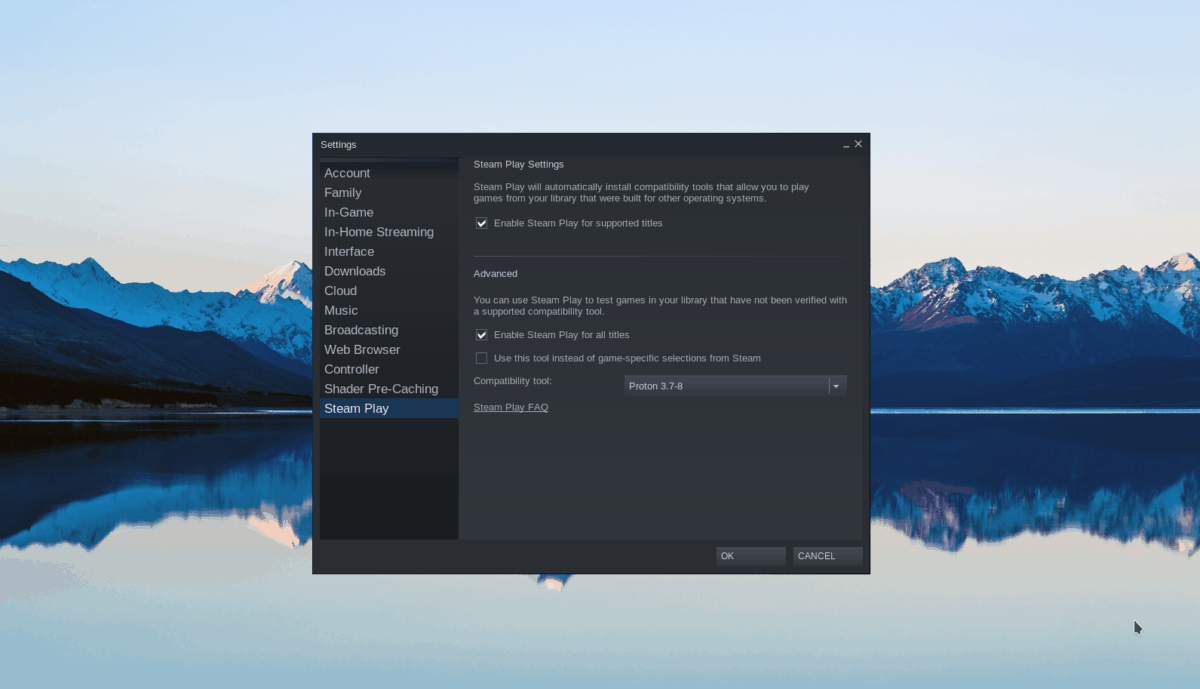
Шаг 2: После включения функции Steam Play в приложении Steam нажмите кнопку «ОК», чтобы закрыть область настроек. Затем нажмите кнопку «Магазин», чтобы загрузить магазин Steam.
В магазине Steam найдите окно поиска и щелкните по нему мышкой. Затем введите «Абсолютно точный боевой симулятор». Наконец, нажмите клавишу Enter , чтобы просмотреть результаты поиска.
Шаг 3: Просмотрите результаты поиска Steam по запросу «Totally Accurate Battle Simulator». Найдя игру в результатах поиска, выберите ее с помощью мыши, чтобы открыть страницу магазина Steam «Totally Accurate Battle Simulator».
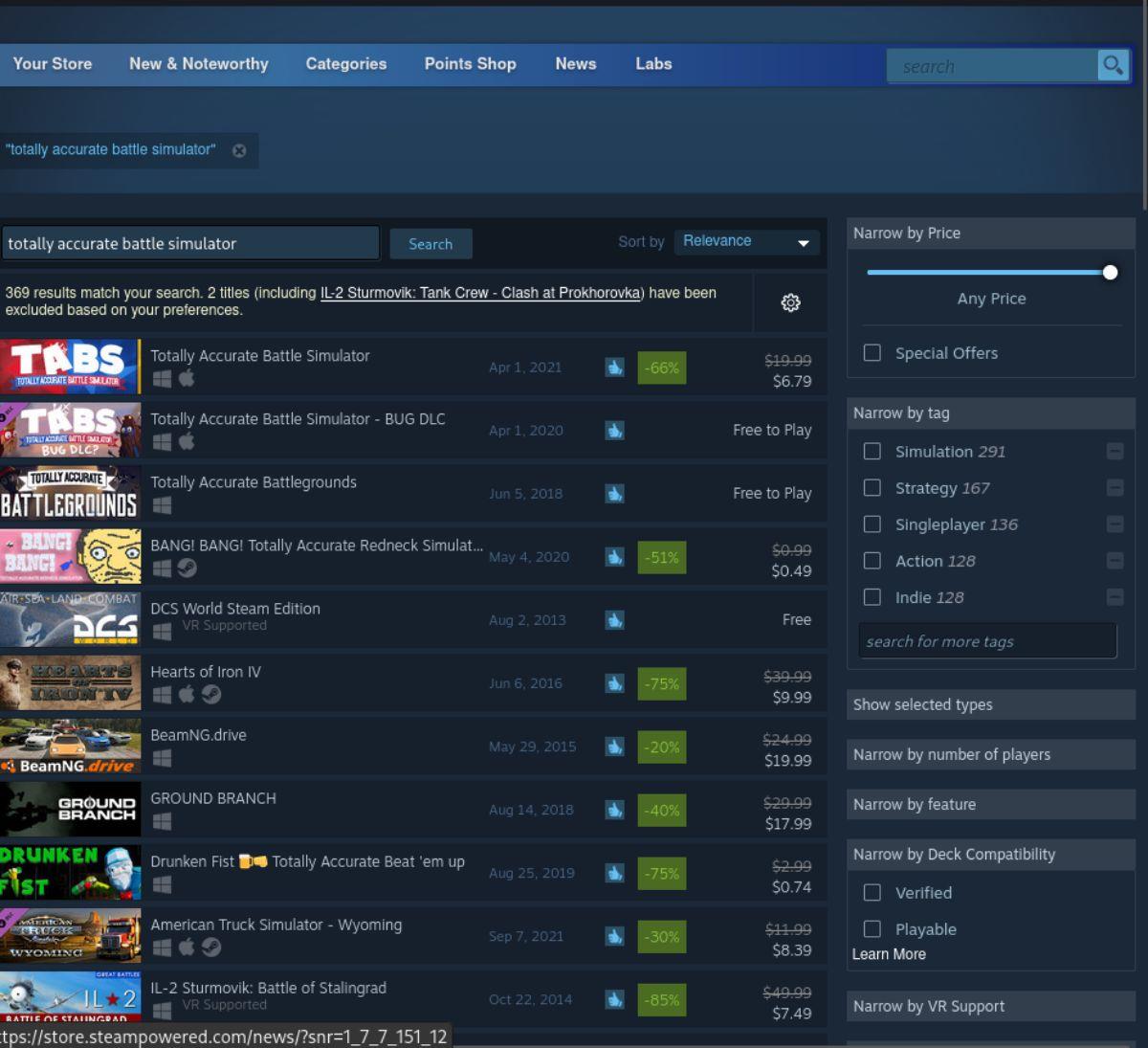
Шаг 4: На странице магазина Steam Totally Accurate Battle Simulator найдите зеленую кнопку «Добавить в корзину». Нажмите кнопку «Добавить в корзину» с помощью мыши, чтобы добавить Totally Accurate Battle Simulator в вашу корзину Steam.
Как только игра окажется в вашей корзине Steam, нажмите на значок корзины, чтобы купить игру. После покупки TABS будет добавлен в вашу коллекцию игр Steam через область «Библиотека» приложения.
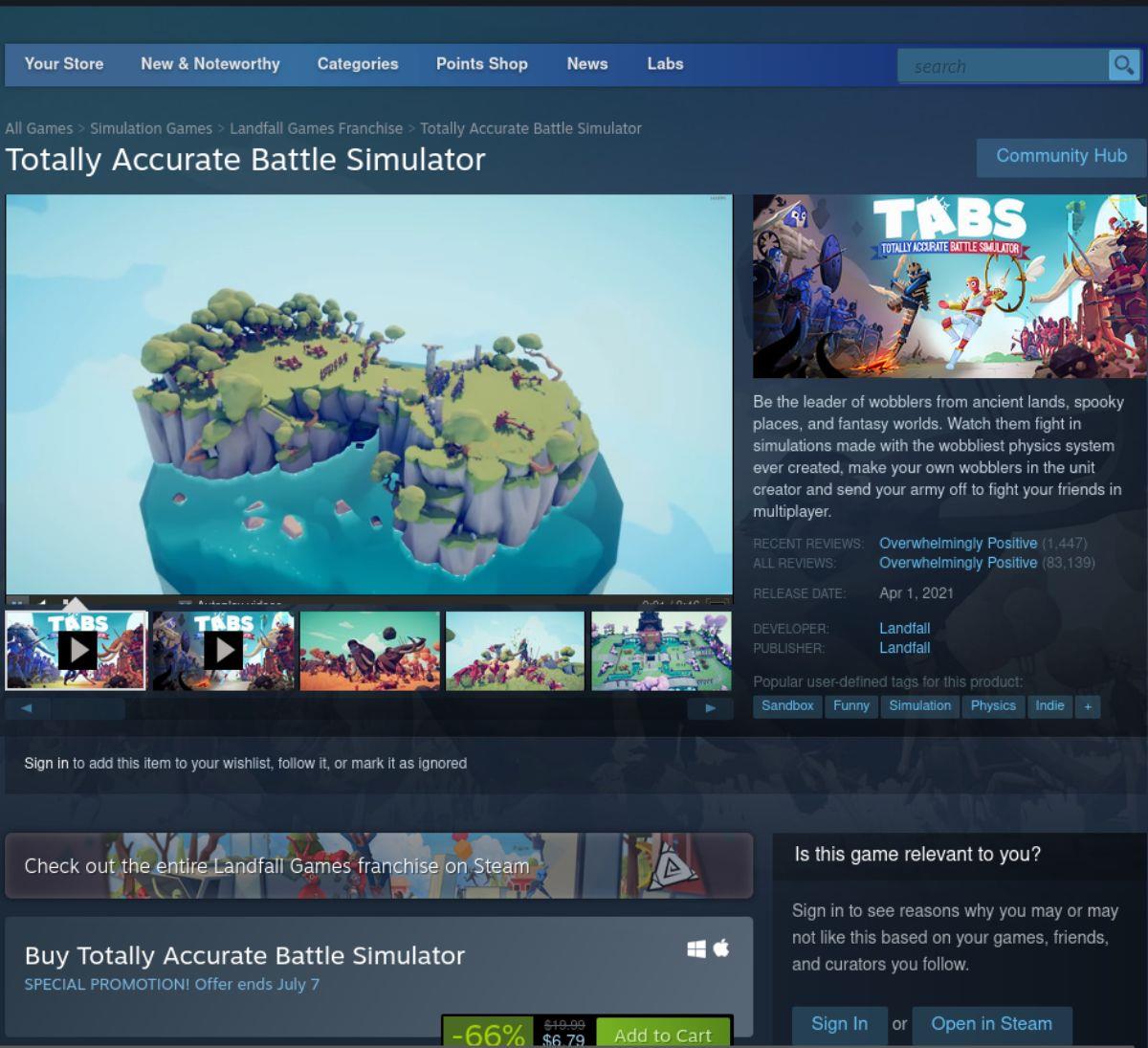
Шаг 5: Найдите кнопку «Библиотека» и выберите ее с помощью мыши, чтобы получить доступ к вашей библиотеке игр Steam. Затем найдите окно поиска. Нажмите на поле поиска и введите «Абсолютно точный боевой симулятор».
Просмотрите результаты поиска в библиотеке игр по запросу «Totally Accurate Battle Simulator». Найдя игру, найдите синюю кнопку «УСТАНОВИТЬ» и выберите ее, чтобы загрузить и установить Totally Accurate Battle Simulator на свой компьютер.

Шаг 6: После установки игры Totally Accurate Battle Simulator синяя кнопка «УСТАНОВИТЬ» станет зеленой кнопкой «ИГРАТЬ». Чтобы запустить игру на компьютере с Linux, нажмите зеленую кнопку «ИГРАТЬ» с помощью мыши.


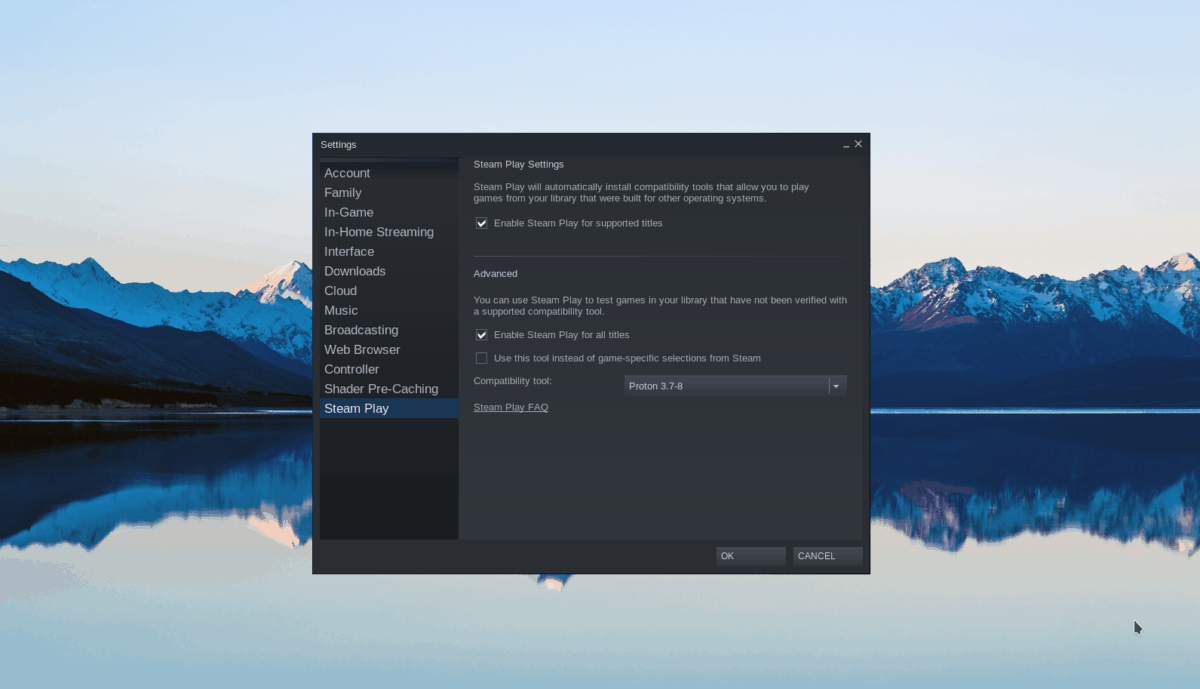
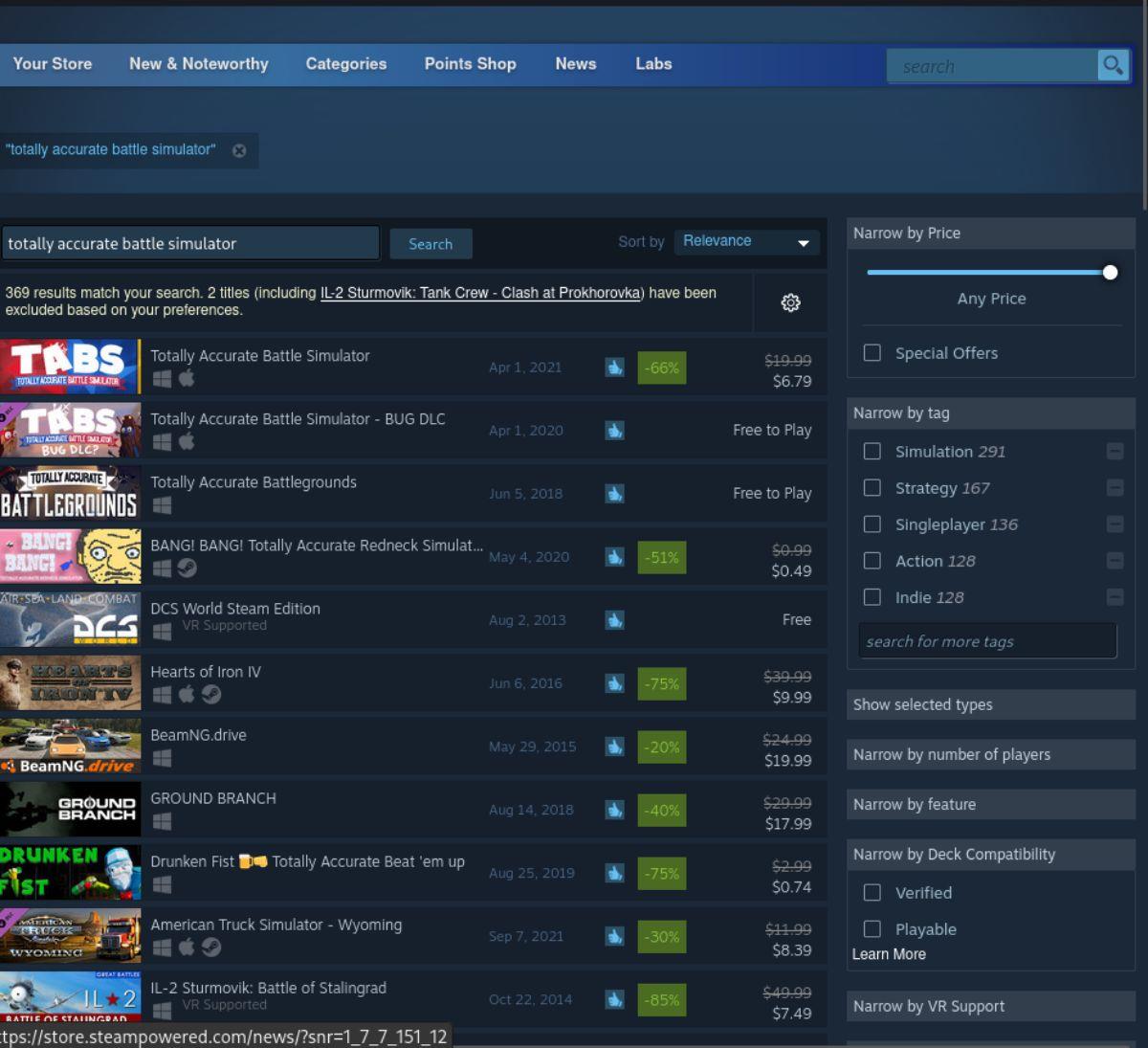
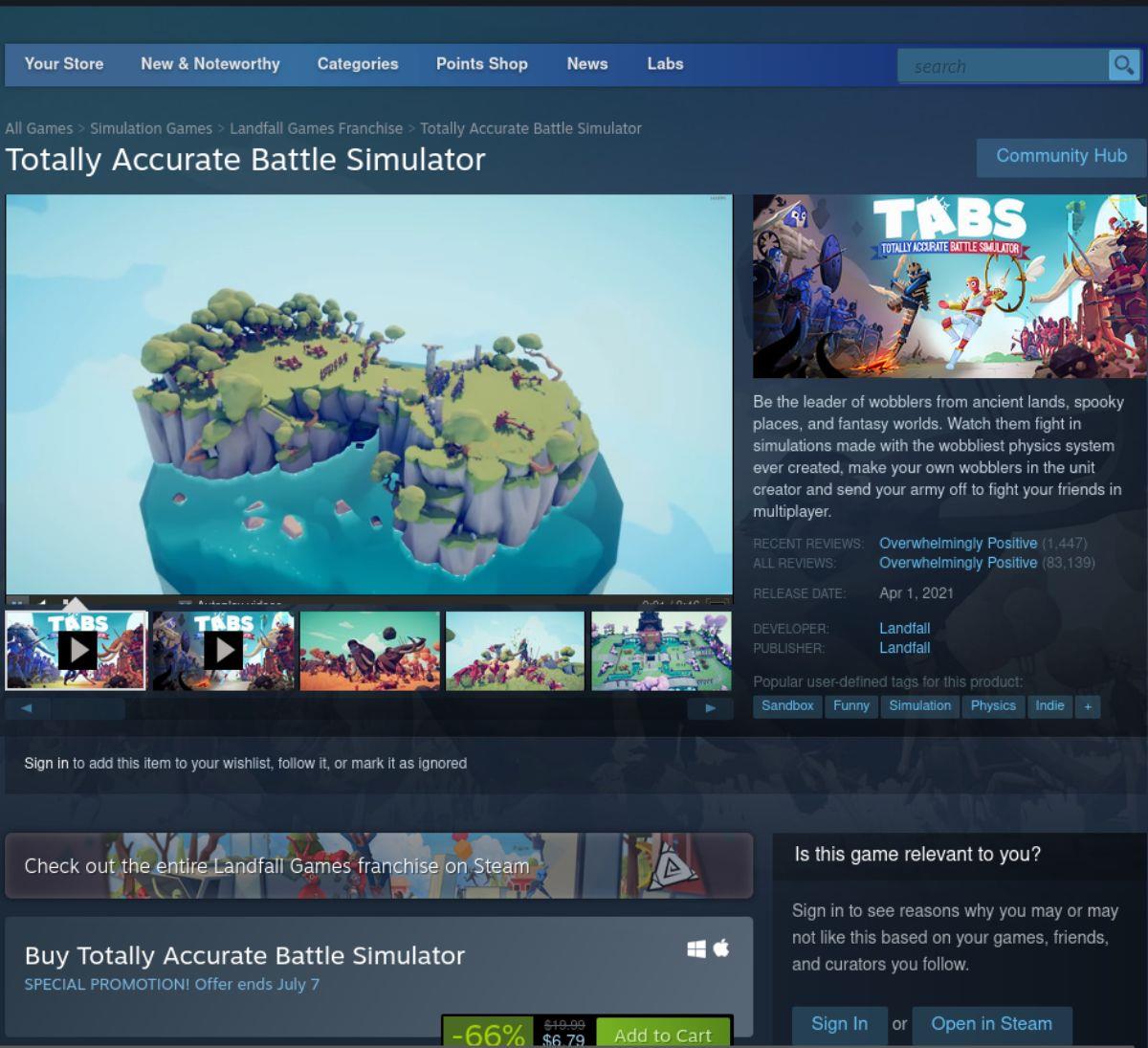



![Загрузите FlightGear Flight Simulator бесплатно [Развлекайтесь] Загрузите FlightGear Flight Simulator бесплатно [Развлекайтесь]](https://tips.webtech360.com/resources8/r252/image-7634-0829093738400.jpg)




